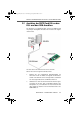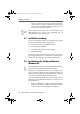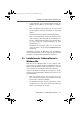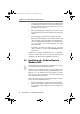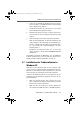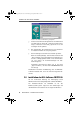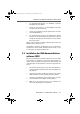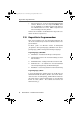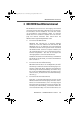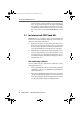Operating Instructions and Installation Instructions
Installationsumfang
12 FRITZ!Card DSL – 2 FRITZ!Card DSL installieren
3. Starten Sie nun Ihren Computer. Sobald das Betriebs-
system bereit ist, werden Sie aufgefordert die Software-
komponenten von FRITZ!Card DSL zu installieren. Lesen
Sie dazu die folgenden Abschnitte.
Weitere Informationen finden Sie in den Abschnitten „Der
ADSL-Anschluss“ auf Seite 37 und „FRITZ!Card DSL am
ADSL/ISDN-Anschluss“ auf Seite 38.
2.3 Installationsumfang
Bei der Erstinstallation werden vom Installationsprogramm
folgende Softwarekomponenten eingerichtet:
z die Treibersoftware für die FRITZ!Card DSL
z die DSL-Software FRITZ!DSL
z die ISDN-Kommunikationssoftware FRITZ!
z AVM-Systemtreiber
Im Abschnitt „Eingerichtete Programmordner“ auf Seite 18
können Sie nachlesen, wo Sie die einzelnen Softwarekompo-
nenten nach der Installation auf Ihrem Computer finden.
2.4 Installation der Treibersoftware in
Windows XP
Zur Installation der Treibersoftware in Windows XP Professio-
nal müssen Sie über Administrator-Rechte verfügen!
Nachdem Sie die FRITZ!Card DSL an den Computer ange-
schlossen haben, erkennt der Plug & Play-Mechanismus von
Windows XP die FRITZ!Card DSL automatisch als „Netzwerk-
controller“. Der Hardware-Assistent wird gestartet.
Legen Sie die FRITZ!Card DSL-CD ein und folgen Sie den An-
weisungen auf dem Bildschirm. Beachten Sie dabei die fol-
genden Hinweise:
1. Wenn Sie gefragt werden „Wie möchten Sie vorgehen?“
wählen Sie die Option „Software automatisch installie-
ren (empfohlen)“ und bestätigen Sie mit „Weiter“.
FDSL_gesamt.book Seite 12 Donnerstag, 25. September 2003 11:32 11